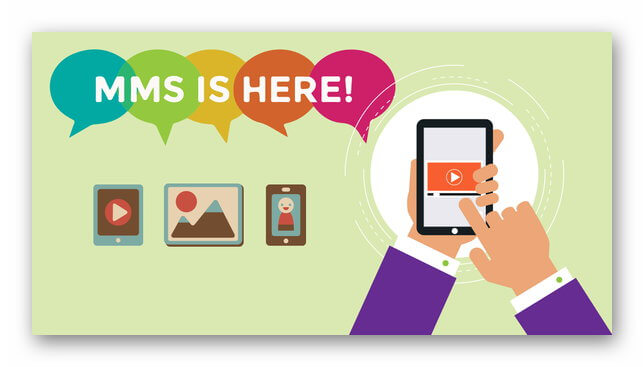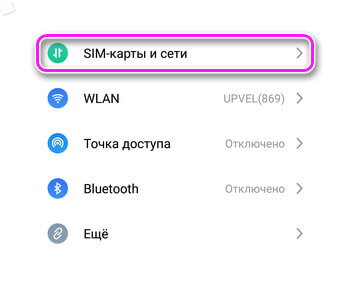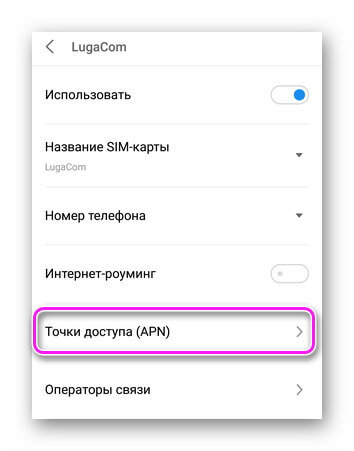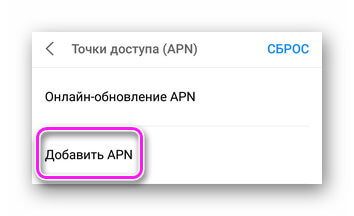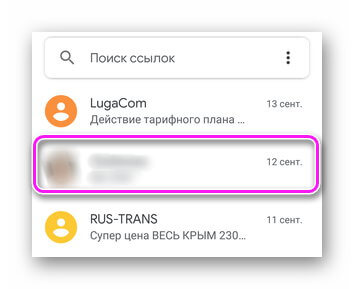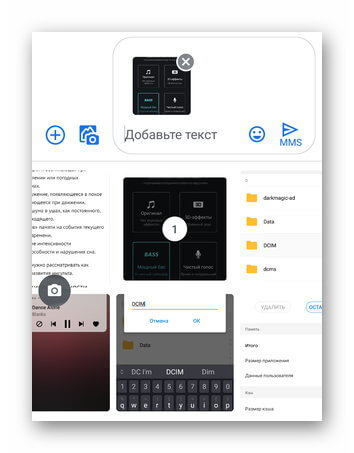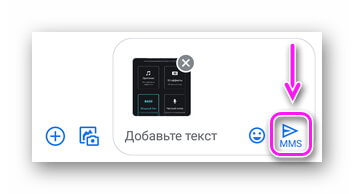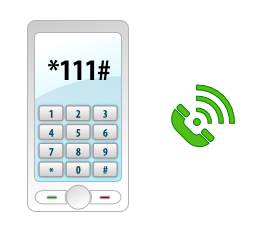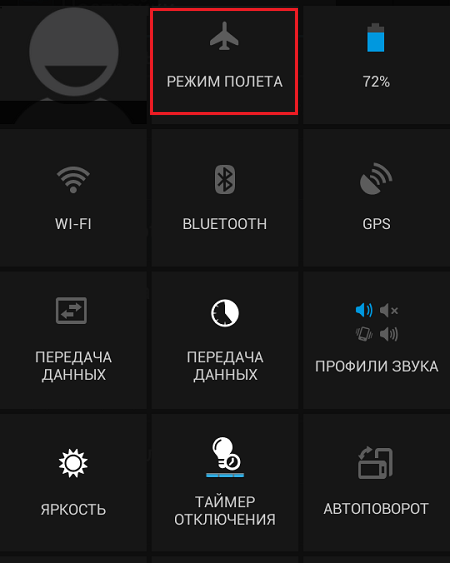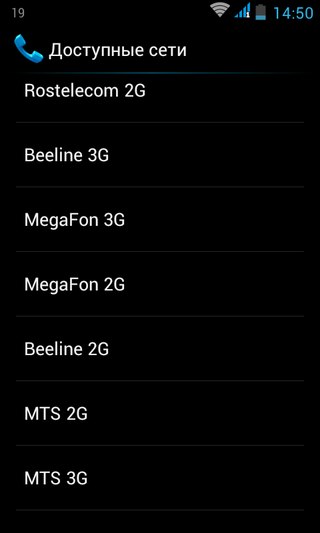MMS — система мультимедийных сообщений, которую используют для передачи музыки, изображений или видеороликов. Чтобы понять, как открыть ММС сообщение на телефоне, сперва необходимо настроить функцию, используя параметры сотового оператора.
Содержание
- Особенности и ограничения надстройки
- Как настроить
- Как отправить ММС
Особенности и ограничения надстройки
Принцип обмена мультимедийным контентом схож с таковым у мессенджеров или социальных сетей, но со своими особенностями:
- После отправки сообщения, оно попадает на выделенный WAP-сервер оператора.
- Послание делят на 2 части: текстовую и основную, к последней прикрепляют пересылаемый файл.
- Первым адресат получает СМС, а после загружает основную часть. Если телефон не поддерживает функцию, то SMS дополнит ссылка на просмотр переданного документа.
Отправка ММС является отдельной услугой и оплачивается по установленному оператором тарифу. За получение мультимедийного сообщения деньги не снимают.
Документ не должен превышать размер, установленный поставщиком мобильных услуг, в среднем это 300 КБ при отправке на номера других операторов и 500 КБ внутри сети (при максимально допустимом размере в 999 КБ). В такое послание поместится:
- 1 снимок;
- обрезанный MP3-трек;
- 20-40 секундный видеоролик в формате 3GP.
При избыточном размере фотографии, она будет автоматически конвертирована под ограничения надстройки. Эта технология не работает по отношению к видео- и аудиофайлам.
Как настроить
Настройка ММС зависит от оператора, к которому подключен абонент. На смартфонах настройки интернета и мультимедийных посланий происходят автоматически после установки SIM или через получение SMS с актуальными параметрами. Если этого не произошло, позвоните по телефону, чтобы получить автоматические настройки:
- MTS — 0876;
- Beeline — 06503;
- MegaFon — 05049/05190;
- Tele2 — 679.
Или настройте сервис вручную:
- Откройте «Настройки». Перейдите в «Мобильные данные», «SIM-карта и сети» или подобное.
- Выберите СИМ-ку для надстройки параметров. Для двух карточек настройка параметров происходит поочередно.
- Переместитесь в «Точки доступа (APN)». Могут скрываться в меню «Еще». В некоторых прошивках необходимо попасть во вкладку «Мобильные сети».
- Теперь выберите «Добавить/создать APN». Проверьте наличие пункта в списке «Еще».
Ниже собраны надстройки для 4-ки главных операторов России.
| Параметры | МТС | Билайн | МегаФон | Tele2 |
| Имя | MTS | Beeline | MegaFon | Tele2 |
| APN | mms.mts.ru | mms.beeline.ru | mms | mms.tele2.ru |
| Прокси | — | |||
| Порт | — | |||
| Имя пользователя | mts | beeline | gdata | — |
| Пароль | mts | beeline | gdata | — |
| Сервер | — | |||
| MMSC | http://mmsc | http://mms | http://mmsc:8002 | http://mmsc.tele2.ru |
| Прокси-сервер ММС | 192.168.192.192 | 192.168.094.023 | 10.10.10.10 | 192.12.40.65 |
| Порт ММС | 8080 | |||
| MCC | 250 | — | 250 | — |
| MNC | 01 | — | 02 | — |
| Тип аутентификации | — | PAP | — | — |
| Тип APN | mms |
В строке «Имя», рядом с названием оператора связи, используйте приставку «MMS».
Как отправить ММС
Отправляют мультимедийное послание аналогично текстовому:
- Откройте приложение для отправки сообщений.
- Выберите адресата из списка контактов.
- Рядом с формой ввода текста тапните по скрепке или иконке картины.
- Отметьте файл.
- Щелкните по «Отправить».
Порядок действий отличается в зависимости от используемого приложения.
При получении ММС:
- Откройте присланное сообщение.
- Просмотрите файл после его загрузки с сервера.
Основные причины, почему не отправляется ММС:
- неверно введен номер получателя, он должен начинаться с +7;
- превышен допустимый размер документа;
- отключен мобильный интернет;
- сеть оператора перегружена.
MMS — устаревший способ передачи данных между пользователями, который подойдет для отправки мультимедийного контента пользователям с кнопочными телефонами.

Сергей Семичёв
Автор сайта
Задать вопрос
На вашем телефоне Android отображается сообщение «Не удалось загрузить вложение из мультимедийного сообщения» ошибка при попытке загрузить MMS сообщение? Возможно, ваше приложение для обмена сообщениями неисправно, или у вашего телефона могут быть другие проблемы с сетью. Мы покажем вам несколько способов решить эту проблему.
Некоторые возможные причины, по которым вы не можете загрузить свое MMS-сообщение, включают неактивное подключение к Интернету, ошибочные данные кэша приложения SMS, неправильные настройки APN и ошибки телефонной системы.
Переключите режим подключения для передачи данных
Если у вас возникли проблемы с загрузкой MMS-сообщения, переключите режим подключения к Интернету и посмотрите, решит ли это проблему. Вы можете переключиться на сотовые данные, если вы используете соединение Wi-Fi, или использовать беспроводную сеть, если вы используете мобильные данные.
Сделав переключение, повторно откройте свое MMS-сообщение и посмотрите, сможете ли вы загрузить вложения.
Перезагрузите свой Samsung или другой телефон Android
Незначительные системные сбои Android могут привести к тому, что ваш телефон не загрузит вложения MMS. В этом случае вы можете перезагрузить телефон, чтобы решить проблему. Не забудьте сохранить несохраненную работу перед перезагрузкой устройства.
- Нажмите и удерживайте кнопку питания на телефоне.
- Выберите «Перезагрузить» в меню.
- Попробуйте загрузить MMS, когда телефон снова включится.
Переключить параметр автоматического получения MMS
Большинство приложений для обмена сообщениями предлагают функцию автоматического извлечения, позволяющую автоматически загружать ваши MMS-сообщения. Стоит переключить статус этой функции, чтобы решить проблемы с вашими сообщениями.
Способ отключения этой функции зависит от используемого вами приложения «Сообщения». Следующие шаги будут работать с официальным приложением Google Messages для Android.
- Откройте приложение «Сообщения» на своем телефоне.
- Выберите значок своего профиля в правом верхнем углу и выберите «Настройки сообщений».
- Выберите свою SIM-карту в списке.
- Переключите статус параметра «Автоматическая загрузка MMS» (отключите параметр, если он в данный момент включен, или включите его, если он в настоящее время отключен).
Ваше устройство Android использует различные сетевые режимы для подключения к вашему оператору сотовой связи. Это возможно один из этих режимов не работаетиз-за чего ваши MMS-сообщения не загружаются.
В этом случае переключитесь между доступными сетевыми режимами на телефоне, чтобы решить проблему.
- Перейдите в «Настройки» на своем телефоне Android.
- Выберите Мобильная сеть и коснитесь своей SIM-карты.
- Выберите предпочитаемый тип сети и выберите режим сети, который в данный момент не выбран.
- Попробуйте загрузить свое MMS-сообщение.
Очистите данные кеша приложения «Сообщения»
Если на вашем телефоне по-прежнему отображается ошибка «Не удалось загрузить вложение из мультимедийного сообщения», возможно, ваше приложение «Сообщения» имеет поврежденный кеш. Это происходит по разным причинам.
Простой способ исправить это — очистить файлы кеша вашего приложения. Это не приведет к удалению ваших сообщений и поможет решить проблему с загрузкой MMS.
- Откройте приложение «Настройки» вашего телефона.
- Выберите Приложения и выберите Управление приложениями.
- Коснитесь приложения «Сообщения» в списке.
- Выберите Использование хранилища на экране приложения.
- Выберите Очистить кеш, чтобы удалить кэшированные файлы приложения.
Измените приложение для обмена сообщениями по умолчанию
Если ваше приложение Сообщения неисправно, никакие методы не помогут вам решить вашу проблему. В этом случае лучшим решением будет использование другого приложения для обмена сообщениями на телефоне. В магазине Google Play есть несколько бесплатных приложений для обмена сообщениями.
Одним из таких приложений является Messages от Google, и вот как вы можете установить его на свой телефон.
- Откройте Google Play Маркет на своем телефоне.
- Найдите сообщения и выберите приложение в списке.
- Выберите «Загрузить», чтобы загрузить приложение.
- Запустите приложение и сделайте его приложением для сообщений по умолчанию.
Сбросьте настройки Samsung Galaxy или точек доступа другого телефона
Ваш телефон использует точки доступа, предоставленные вашим оператором сотовой связи, для подключения к Интернету. Возможно, ваши текущие настройки APN неверны, и ваш телефон не может подключиться к Интернету.
Один из способов решить эту проблему — сбросить настройки APN на телефоне. Затем вы получите правильную конфигурацию APN от своего оператора.
- Откройте «Настройки» на своем телефоне.
- Выберите Мобильная сеть и коснитесь своей SIM-карты.
- Выберите имена точек доступа.
- Выберите три точки в правом верхнем углу и выберите «Сбросить точки доступа».
- Выберите Сбросить точки доступа в подсказке.
- Перезагрузите телефон.
Обновите свой телефон Android
Системные ошибки вашего телефона Android могут привести к тому, что ваши MMS-сообщения не будут загружаться, что приведет к появлению сообщения об ошибке «Не удалось загрузить вложение из мультимедийного сообщения».
В этом случае вы можете получить исправление для вашей системной ошибки, обновив телефон до последней версии Android. Устанавливать обновления Android на свой телефон можно быстро, просто и бесплатно.
- Откройте «Настройки», прокрутите вниз и коснитесь «Об устройстве».
- Выберите значок обновления программного обеспечения вверху.
- Получите доступные системные обновления.
- Установите обновления.
- Перезагрузите телефон.
Восстановите заводские настройки телефона Android
Если ваше MMS-сообщение по-прежнему не загружается, возможно, пришло время сбросить телефон к заводским настройкам. При этом будут удалены ваши пользовательские настройки и сохраненные данные, а также все элементы, из-за которых ваши сообщения не будут загружаться.
Обязательно сделайте резервную копию важных файлов, так как вы потеряете все данные, хранящиеся на вашем телефоне.
- Откройте «Настройки» на телефоне и нажмите «Настройки системы» внизу.
- Выберите «Резервное копирование и сброс» в нижней части экрана.
- Выберите Сбросить телефон из вариантов сброса, доступных на вашем экране.
- Выберите «Стереть все данные» и следуйте инструкциям на экране.
Скачать вложения MMS без проблем на Android
Сообщение об ошибке Android «Не удалось загрузить вложение из мультимедийного сообщения» появляется, когда ваш телефон не может загрузить вложения вашего MMS-сообщения. В большинстве случаев вы можете довольно легко решить эту проблему, применив приведенные выше решения.
Когда ваша проблема будет решена, вы можете нажать на свое MMS-сообщение, и сообщение будет загружено со всеми вложениями без каких-либо проблем. И это все.
Перейти к содержанию
На чтение 5 мин. Просмотров 118 Опубликовано 27.04.2021
Поскольку Android 10 постепенно выходит на миллионы устройств Samsung, мы получаем сообщения о том, что некоторые телефоны или планшеты не отправляют MMS. Если вы один из тех, кому не повезло с этой проблемой, вы будете рады узнать, что есть список простых решений, которые вы можете попробовать. Это руководство покажет вам, что вы должны делать.
Содержание
- Устранение неполадок с MMS выиграло ‘ нет проблем с отправкой на вашем Samsung
- Предлагаемое чтение:
- Получите помощь от нас
Устранение неполадок с MMS выиграло ‘ нет проблем с отправкой на вашем Samsung
Необходимое время: 10 минут.
Вам нужно будет проверить ряд факторов, если ваше устройство Samsung выиграет ММС не отправляю. Эти факторы могут различаться в зависимости от модели вашего телефона, версии программного обеспечения или приложений. Ниже приведены распространенные эффективные решения, которые мы обычно рекомендуем для любых проблем с MMS или текстовыми сообщениями.
- Включить мобильные данные.
MMS не может работать, если нет сотовых данных или мобильной передачи данных. Убедитесь, что ваши мобильные данные работают, включив и выключив его значок. При переключении переключателя иногда может возникнуть ошибка подключения.
Убедитесь, что при отправке MMS сигнал на вашем устройстве отличный. Должно быть не менее 3 сигнальных полос. Это гарантирует надежное соединение для мобильной передачи данных.
Еще одна вещь, которую следует учитывать, – это выбрать самую быструю доступную для вас сеть. Если ваше устройство использует сеть 2G или 3G, подключение для передачи данных может быть медленным и не может обрабатывать трафик MMS.
Если вы проверили все эти параметры, но MMS по-прежнему не отправляет, продолжайте устранение неполадок вашего устройства Samsung с помощью следуя остальным решениям ниже. - Установить обновления оператора связи .
Ваш оператор связи может время от времени выпускать обновления для улучшения своих услуг или исправления известных сетевых ошибок. Убедитесь, что вы устанавливаете все обновления программного обеспечения или носителя, которые могут стать доступными. Обычно устройство Samsung настроено на автоматическое уведомление пользователя о любых новых обновлениях, но вы также можете вручную проверить наличие обновлений, выбрав Настройки> Обновление ПО> Загрузить и установить .
Пока вы занимаетесь этим, убедитесь, что вы также нашли время, чтобы проверить наличие обновлений приложения. Откройте Play Маркет и посмотрите, есть ли приложение, для которого требуется установить ожидающее обновление. - Сбросить настройки сети.
Некоторые проблемы с мобильными данными вызваны неправильной или устаревшей конфигурацией сети. Иногда это может произойти после серьезного обновления программного обеспечения, например, при обновлении с Android 9 до 10. Мы написали эту конкретную статью, потому что получили некоторые сообщения о проблемах с отправкой MMS после обновления Android 10. Убедитесь, что настройки сети на вашем Samsung не повреждены, обновив их сейчас. Вы не потеряете никакие личные данные при сбросе сетевых настроек на своем устройстве, чтобы это можно было сделать безопасно.
- Перезагрузить приложение для обмена сообщениями.
Принудительное закрытие приложения иногда может работать эффективно, если некорректное приложение работает долгое время. Перед повторной попыткой отправки MMS убедитесь, что вы перезагружаете приложение для обмена сообщениями. Поскольку у вас возникла проблема с текстовыми сообщениями или MMS, важно сначала устранить неполадки в приложении для обмена сообщениями. Если это не сработает, попробуйте очистить кеш и данные приложения.
- Очистите кеш и данные приложения для обмена сообщениями.
Хорошим последующим шагом по устранению неполадок после принудительного закрытия приложения для обмена сообщениями является очистка его кеша. Системные изменения могут иногда приводить к проблемам с приложениями, поскольку их кеш изменяется или устаревает. Чтобы убедиться, что ваше приложение для обмена сообщениями использует обновленный кеш, вы можете очистить кеш сейчас. Не беспокойтесь, это не приведет к потере ваших личных данных. После удаления кеша попробуйте отправить MMS еще раз.
Также следует удалить данные приложения, если MMS по-прежнему не работает. Этот шаг по устранению неполадок вернет приложение к заводским настройкам по умолчанию и может привести к потере ваших сообщений. Обязательно создавайте резервные копии своих сообщений заранее.
Узнайте, как очистить кеш и данные приложения в этом сообщении. - Вернуть настройки программного обеспечения устройства к значениям по умолчанию (сброс к заводским настройкам).
Некоторые формы проблем с текстовыми сообщениями требуют полной перестройки программного обеспечения. Если на этом этапе ваш телефон или планшет Samsung по-прежнему не отправляет MMS, попробуйте стереть данные с устройства с помощью сброса настроек. Это приведет к удалению ваших личных данных, таких как фотографии, видео, сообщения, контакты и т. Д., Поэтому убедитесь, что вы создали резервную копию своих данных, прежде чем делать это. Вы можете использовать Samsung Smart Switch, Samsung Cloud или Google Cloud для создания резервной копии.
- Обратитесь к оператору сотовой сети.
Не все проблемы с MMS возникают из-за неисправности вашего устройства. Если ни одно из приведенных выше предложений не помогло, обратитесь за помощью к оператору связи. В данный момент может быть проблема с вашей учетной записью или с их сетью. Обязательно расскажите им обо всех действиях по устранению неполадок, которые вы уже сделали.
Предлагаемое чтение:
- Как исправить остановку Instagram на Samsung (Android 10)
- Как исправить ошибку системного интерфейса на Samsung (Android 10)
- Как вылечить устройство Samsung, чтобы предотвратить коронавирус
- Как исправить обнаруженную влажность Ошибка на Samsung (Android 10)
Получите помощь от нас
Возникли проблемы с телефоном? Не стесняйтесь обращаться к нам, используя эту форму. Мы постараемся помочь. Мы также создаем видеоролики для тех, кто хочет следовать наглядным инструкциям. Посетите наш канал YouTube TheDroidGuy для устранения неполадок.
Сервисы USSD являются давно принятыми стандартами для общения абонентов сотовых сетей с сервисными серверами. Отправка сообщений USSD напоминает общение с ботами в Telegram и других сервисах, где они получили широкое распространение. Отправляя команду, пользователь получает ответ – это могут быть определенные данные или информация об исполнении запрошенной услуги.
Многие пользователи смартфонов и телефонов даже не предполагают, что такое USSD-сервис взаимодействия, при этом регулярно им пользуясь. Проверка баланса, смена тарифного плана, подключение услуг – это все можно выполнить у большинства операторов мобильной связи через USSD-команды, такие как: *100#, *135#, *105*5# и тысячи других.
При обращении к сервису USSD, пользователь может столкнуться с ошибкой следующего содержания: «Неполадки подключения или неверный код MMI». В такой ситуации необходимо попробовать отправить запрос снова, убедившись в его правильности. Если вновь запросить данные или выполнение команды не получилось, необходимо устранить неполадки подключения.
Увидеть ошибку о неверном коде MMI можно на Андроиде, при этом нет разницы, какой сотовый оператор используется: Билайн, МТС, Мегафон или любой другой. Избавиться от ошибки должен помочь один из способов, описанных ниже.
Неверный код MMI из-за бага в Android
Компания Google активно доводит Андроид до совершенства, но это не спасает от появления различных багов, особенно после внедрения разработчиками смартфонов своих собственных сервисов, оболочек и установки пользователем сторонних приложений. В результате, может появиться ошибка MMI из-за багов в системе, в такой ситуации исправить ее легко:
- Необходимо вытащить «шторку» с настройками;
- Активировать «Режим полета» на 10-20 секунд;
- Выключить «Режим полета» и попробовать вновь отослать команду USSD.
Данные действия позволяют «перезагрузить сети», поскольку в «Режиме полета» они отключаются. Если метод не дал результатов, можно также попробовать перезагрузить смартфон.
Неполадки подключения MMI по вине сотовой связи
Часто ошибка «Неполадки подключения или неверный код MMI» возникает из-за проблемы с сим-картой или сотовой связью. Вытащите карточку из смартфона и осмотрите ее на наличие повреждений, а также на предмет загрязнения контактов, при необходимости протрите их. Также обратите внимание на контактную площадку в самом смартфоне, и при необходимости почистите ее. Далее установите сим-карту на место и вновь попробуйте отправить USSD-запрос.
Если очистка контактов сим-карты не помогла решить проблему, можно попробовать установить фиксированный тип сети. Не исключено, что проблема наблюдается из-за плохой связи и постоянной потери сигнала сотовой связи. В такой ситуации в смартфоне на Android необходимо зайти в:
«Настройки» - «Еще» - «Беспроводные сети» - «Мобильные сети» - «Тип сети»
Выберите один из доступных типов сети, вместо установленного по умолчанию. Например, если смартфон взаимодействует с оператором через LTE, поставьте 2G или 3G.
Важно: Попробуйте обратиться к USSD сервису со всех типов сети.
В крайнем случае, можно попробовать решить проблему заменой сим-карты, обратившись в салон сотовой связи.
Дополнительные способы устранения ошибки MMI на Андроид

Еще один способ, который часто помогает избавиться от ошибки с неверным кодом MMI – это отправка потенциально ошибочного запроса. Рекомендуется направить вместо запроса «*100#» команду «*100#,», то есть с запятой в конце. Чтобы поставить запятую на клавиатуре смартфона при наборе номера, необходимо зажать «звездочку».
Если ошибка не пропадает после попытки ее исправить всеми способами, описанными выше, можно попробовать сбросить телефон до заводских настроек или полностью его обнулить. Обратите внимание, что в таком случае некоторые данные могут быть безвозвратно утеряны.
(446 голос., средний: 4,56 из 5)
Загрузка…
При выполнении USSD-запросов могут возникать различного рода ошибки. Очень часто происходит ситуация, когда после отправки запроса на экране появляется уведомление «Неполадки подключения или неверный код MMI». MMI – это код для формирования запросов, использующийся для соединения пользователя и оператора. Иногда при этом процессе происходит сбой, и перед вами появляется ошибка. О том, как её исправить, мы подробно поговорим в нашей статье.
Методика исправления ошибки «Неполадки подключения или неверный код MMI».
Причины появления ошибки
Такое явление может произойти в вашем телефоне из-за его неправильной настройки или из-за сбоя в работе SIM-карты. Для начала стоит попробовать устранить проблему самостоятельно, но если этого сделать не удалось, значит, настало время для обращения за помощью к мобильному оператору. Неверный код ММИ может появляться при использовании любого оператора: МТС, Билайн или Мегафон. Марка устройства тоже не влияет на этот процесс, однако замечено, что на Андроид-девайсах, в частности от компании Samsung, данная неполадка возникает чаще. Однако, скорее всего, это связано с тем, что данная марка гаджетов пользуется большим спросом.
Неверный код MMI: как исправить
Способ 1. Повторите запрос. Иногда при вводе запроса у вас возникает ошибка, однако никаких проблем со связью вы не наблюдаете. В таком случае следует повторить ввод через некоторое время, так как, скорее всего, виноват в сбое ваш оператор.
Способ 2. Включите режим полёта. Режим полёта способен отключать многие функции. Если возникли ошибки с соединением на вашем Android, то откройте верхнюю панель и переведите режим полёта в активное положение на несколько секунд, после чего отключите его. После данной операции всё должно стать на свои места.
Способ 3. Перезагрузка смартфона. Если включение режима полёта вам не помогло, то после перезагрузки устройства проблема подключения или недействительный код MMI может быть устранена. Перезагрузите или включите и выключите ваш гаджет, после чего проверьте его на появление сбоя.
Способ 4. Измените тип сети. Современные девайсы умеют работать с 4G связью. Однако не всегда на Андроиде она работает стабильно. Понять это можно по изменению надписи рядом с полосочками связи. Возникает вопрос – что делать? Если вы столкнулись именно с такой ситуаций, то требуется изменить тип сети:
- откройте «Настройки».
- зайдите в «Беспроводные сети» – «Мобильные сети» – «Тип сети».
- выберите вариант 3G, если он не соответствует требованиям вашего региона, то выберите 2G, потом всё можно вернуть на свои места.
Проверьте, работают ли у вас запросы теперь.
Способ 5. Поменяйте SIM-карту. Иногда СИМ-карта повреждается и теряет свою главную функцию. В таком случае необходимо обратится в сотовый центр за новой картой. Контакты, находящиеся на вашей старой симке, и те, которые не были сохранены на память телефона, будут удалены. Если вы приобрели новую СИМ-карту, но ошибка возникает вновь и вновь, проверьте, до конца ли вы её поместили в соответствующий слот. Также можно достать и поставить карточку на место повторно. Ещё проверить качество её работы можно на другом смартфоне.
Способ 6. Переведите телефон в безопасный режим. Иногда сторонние приложения могут повлиять на некоторые процессы в устройстве. Чтобы определить, виновата ли «чужая» программа или нет, нужно перейти в безопасный режим. Для начала удерживайте кнопку выключения телефона. Затем в открывшемся меню удерживайте палец на пункте «Выключение». Перед вами появится диалоговое окно, сообщающее о переходе в безопасный режим. После нажатия «ОК» ваш телефон будет запущен. На нём будут находиться только системные программы. Следовательно, вы сможете определить, виновато ли стороннее программное обеспечение или нет.
Если ни один из вышеописанных методов вам не помог, то следует обратиться к вашему оператору. Скорее всего, проводятся какие-либо работы на сервере.
Надеемся, что наша статься помогла вам. При возникновении вопросов задавайте их в комментариях.
FAX-2825R
Часто задаваемые вопросы и устранение неполадок |

Дата: 12.04.2011 Номер: faq00000167_000
Электронная почта
Это значит, что в вашем устройстве Brother произошла ошибка связи при приеме или отправке факса. Обычно причиной этого являются помехи на линии, плохая телефонная связь или наличие другого устройства на линии.
Попробуйте отправить документы еще раз и посмотрите, будет ли снова появляться это сообщение.
Если сообщение появляется снова, причиной этой проблемы может быть подключение устройства Brother или плохая связь на телефонной линии. Отсоедините все остальные устройства, подключенные к той же телефонной линии (т. е. автоответчик, модем, дополнительные телефоны, коммутаторы, адаптеры и т. п.). Убедитесь, что телефонный кабель подключен напрямую к разъему «Line» устройства Brother и к настенной телефонной розетке.
Попробуйте отправить документы еще раз. Если отправка будет выполнена успешно, это значит, что проблема была вызвана подключением устройства Brother и других устройств на линии. Снова подключайте отключенные устройства к линии по одному, чтобы определить, какое из устройств послужило причиной этой проблемы. Если в отчете передачи по-прежнему будет обозначаться ошибка, попробуйте подключить устройство Brother к другой телефонной линии или обратитесь в телефонную компанию для проверки телефонной линии.
Чтобы защитить оборудование от скачков напряжения и ударов молнии, компания Brother настоятельно рекомендует подключать устройство через стабилизатор напряжения. Особенно рекомендуется использовать стабилизаторы напряжения, совместимые как со стандартными кабелями питания, так и с телефонными кабелями. Стабилизатор напряжения, оборудованный телефонными разъемами, поможет защитить устройство от скачков напряжения, которые могут появляться на телефонной линии.
FAX-2825R, FAX-2845R, FAX-2920R, FAX-2940R, MFC-210C, MFC-215C, MFC-235C, MFC-250C, MFC-260C, MFC-425CN, MFC-465CN, MFC-4800, MFC-5460CN, MFC-7320R, MFC-7360NR, MFC-7420R, MFC-7440NR, MFC-7820NR, MFC-7840WR, MFC-7860DWR, MFC-8370DN, MFC-8420, MFC-8440, MFC-8520DN, MFC-8820D, MFC-8840D, MFC-8840DN, MFC-885CW, MFC-8860DN, MFC-8880DN, MFC-8950DW, MFC-9120CN, MFC-9180, MFC-9420CN, MFC-9440CN, MFC-9450CDN, MFC-9465CDN, MFC-990CW, MFC-J2310, MFC-J2510, MFC-J265W, MFC-J430W, MFC-J5910DW, MFC-J6510DW, MFC-J6910DW, MFC-J825DW
Если вам потребуется дополнительная помощь, обратитесь в службу поддержки Brother:
- Перейти на страницу «Контакты»
Отзывы о материалах
Чтобы помочь нам улучшить поддержку пользователей, просим вас поделиться своим мнением, ответив на вопросы ниже.
Шаг 1. Насколько помогла вам информация, представленная на этой странице?
Шаг 2. Есть ли у вас какие-либо дополнительные комментарии?
Обратите внимание, что эта форма используется только для отправки отзывов.
Проверьте сетевое соединение телефона Android, если вы не можете отправлять или получать сообщения MMS.
Для использования функции MMS требуется активное соединение для передачи данных по сотовой сети.
Откройте настройки телефона и нажмите «Настройки беспроводной сети и сети». Нажмите «Мобильные сети», чтобы подтвердить, что он включен.
Почему мой телефон не отправляет графические сообщения?
Ответ: iPhone действительно поддерживает отправку изображений через MMS или iMessages. Если ваш iPhone не отправляет изображения в текстовом виде, я предполагаю, что на вашем телефоне не включена функция MMS. Также эта проблема может быть вызвана сетью, оператором связи и т. Д.
Как включить MMS на Samsung Galaxy s8?
Настройка MMS — Samsung Galaxy S8
- Прежде чем ты начнешь. Это руководство покажет вам, как настроить MMS на вашем телефоне, сбросив настройки MMS на телефон по умолчанию или настроив MMS вручную.
- Проведите вверх.
- Выберите «Настройки».
- Выберите Подключения.
- Выберите Мобильные сети.
- Выберите Имена точек доступа.
- Нажмите кнопку меню.
- Выберите Сбросить до значений по умолчанию.
Где настройки MMS на Android?
Настройки Android MMS
- Коснитесь Приложения. Коснитесь Настройки. Нажмите «Дополнительные настройки» или «Мобильные данные» или «Мобильные сети». Коснитесь Имена точек доступа.
- Нажмите «Еще» или «Меню». Коснитесь Сохранить.
- Нажмите кнопку «Домой», чтобы вернуться на главный экран.
Как включить MMS на моем Samsung Galaxy?
Коснитесь значка «Настройки» на главном экране и выберите «Использование данных». Сдвиньте кнопку в положение «ВКЛ», чтобы активировать подключение для передачи данных и включить обмен сообщениями MMS.
Почему мой телефон не отправляет и не принимает фотографии?
Проверьте сетевое соединение телефона Android, если вы не можете отправлять или получать сообщения MMS. Для использования функции MMS требуется активное соединение для передачи данных по сотовой сети. Откройте настройки телефона и нажмите «Настройки беспроводной сети и сети». Нажмите «Мобильные сети», чтобы подтвердить, что он включен.
Убедитесь, что в вашей учетной записи включены как данные, так и MMS. Чтобы убедиться, что передача данных и MMS-сообщений включена в вашей учетной записи, перейдите на страницу настроек устройства для своего телефона и убедитесь, что для параметров «Можно использовать данные» и «Можно отправлять / получать изображения, видео и групповые сообщения» установлено значение «Включено».
Как я могу читать MMS на Android?
В приложении для обмена сообщениями (не открывая тему) нажмите кнопку меню и перейдите в «Настройки».
- Прокрутите вниз до раздела настроек мультимедийных сообщений (MMS) и отключите параметр «Автозагрузка».
- При следующем просмотре сообщения в нем будет отображаться кнопка загрузки.
- Убедитесь, что ваш мобильный Интернет включен, и нажмите на кнопку.
Как включить MMS на моем Samsung Galaxy s7?
Настройка MMS — Samsung Galaxy S7 Edge
- Выберите Приложения.
- Выберите «Настройки».
- Прокрутите и выберите «Мобильные сети».
- Выберите Имена точек доступа.
- Выберите БОЛЬШЕ.
- Выберите Сбросить до значений по умолчанию.
- Выберите СБРОС. На вашем телефоне будут восстановлены настройки Интернета и MMS по умолчанию. Проблемы с MMS должны быть решены на этом этапе. Продолжайте читать руководство, если вы по-прежнему не можете отправлять / получать MMS.
- Выберите ДОБАВИТЬ.
Как отправить MMS на Samsung?
MMS отправлено.
- Коснитесь Приложения.
- Прокрутите и коснитесь Сообщения.
- Нажмите «Написать».
- Введите номер мобильного телефона получателя или коснитесь «Контакты», чтобы выбрать кого-нибудь из списка контактов.
- Коснитесь нужного контакта.
- Коснитесь Готово.
- Коснитесь Ввести сообщение.
- Введите сообщение.
Как включить MMS на моем Samsung Galaxy s9?
Настройка MMS — Samsung Galaxy S9
- Проведите вверх.
- Выберите «Настройки».
- Выберите Подключения.
- Выберите Мобильные сети.
- Выберите Имена точек доступа.
- Нажмите кнопку меню.
- Выберите Сбросить до значений по умолчанию.
- Выберите СБРОС. На вашем телефоне будут восстановлены настройки Интернета и MMS по умолчанию. Проблемы с MMS должны быть решены на этом этапе.
Как просмотреть MMS-сообщения на Android?
1 Ответ
- Прокрутите вниз до раздела настроек мультимедийных сообщений (MMS) и отключите параметр «Автозагрузка».
- При следующем просмотре сообщения в нем будет отображаться кнопка загрузки.
- Убедитесь, что ваш мобильный Интернет включен, и нажмите на кнопку. Изображение будет извлечено и отображено на Galaxy S.
В чем разница между SMS и MMS сообщениями?
SMS расшифровывается как служба коротких сообщений и является наиболее широко используемым типом текстовых сообщений. С помощью SMS вы можете отправить сообщение длиной до 160 символов на другое устройство. MMS расшифровывается как служба обмена мультимедийными сообщениями. С помощью MMS вы можете отправить сообщение, содержащее изображения, видео или аудиоконтент, на другое устройство.
Взимается ли плата за MMS-сообщения?
Если вы думали, что отправили текстовое сообщение (SMS), с вас может взиматься плата за графическое сообщение (MMS). С вас всегда будет взиматься плата за MMS, если в сообщении есть изображения или вложения. Вы добавили символ, смайлик или эмодзи. Вы отправляете групповой текст.
Как включить MMS на моем Samsung Galaxy s5?
Это руководство покажет вам, как настроить MMS на вашем телефоне, сбросив настройки MMS на телефон по умолчанию или настроив MMS вручную.
- Выберите Приложения.
- Выберите «Настройки».
- Прокрутите и выберите Другие сети.
- Выберите Мобильные сети.
- Выберите Имена точек доступа.
- Нажмите кнопку меню.
- Выберите Сбросить до значений по умолчанию.
- Нажмите кнопку ОК.
Почему MMS не поддерживается сетью?
Если вы получаете сообщения об ошибках, такие как «низкий баланс» или «MMS не поддерживается сетью», это, вероятно, означает, что в вашей учетной записи не включена передача изображений и видео сообщений. Убедившись, что для вашей учетной записи разрешены сообщения с данными и изображениями, убедитесь, что данные включены на вашем телефоне.
Почему мои фотографии не отправляются в WhatsApp?
Вот несколько распространенных проблем, из-за которых вы не можете отправлять изображения через WhatsApp. Общие проблемы, которые могут вызвать проблемы с загрузкой или отправкой фотографий, видео или голосовых сообщений, включают: у вашего телефона могут быть проблемы с подключением.
Могут ли айфоны получать картинки с андроидов?
IPhone может получать графические сообщения с любого типа телефона, включая Android, BlackBerry и Windows Phone. Посмотрите на номер модели на задней панели вашего iPhone. Если номер модели — A1203, вы не сможете получать графические сообщения. Оригинальный iPhone не поддерживает службу мультимедийных сообщений или MMS.
Что происходит при сбросе настроек сети?
Используя сброс настроек сети, эффективный вариант решения проблем, связанных с сетью, вы можете решить все эти проблемы, просто сбросив сетевые настройки вашего iPhone, поскольку он очистит все настройки сети, текущие настройки сотовой сети, сохраненную сеть Wi-Fi. настройки, пароли Wi-Fi и настройки VPN
Если вы получаете сообщения об ошибках, такие как «низкий баланс» или «MMS не поддерживается сетью», это, вероятно, означает, что в вашей учетной записи не включена передача изображений и видео. Для обмена сообщениями MMS, которые не отправляются через стороннее приложение для обмена сообщениями, требуется подключение для передачи данных по сотовой сети.
Использует ли MMS данные?
Если вы используете службу обмена изображениями и видео: вам необходимо включить службы передачи данных, MMS не будет работать через Wi-Fi. Данные, используемые MMS, фильтруются через прокси и не взимаются в Канаде. Обычные ограничения для MMS составляют от 600 КБ до 3.5 МБ на фотографию и от 600 КБ или 15 секунд на видео.
Почему мои текстовые сообщения не отправляются?
Во-первых, убедитесь, что в меню «Настройки»> «Сообщения» включен параметр «Отправить как SMS». Это позволяет отправлять сообщения как обычные текстовые сообщения, если iMessage не работает. Если он по-прежнему не отправляется, попробуйте выключить и снова включить iMessage.
Как отправить MMS на Samsung j6?
Настройка MMS — Samsung Galaxy J6
- Прежде чем ты начнешь. Это руководство покажет вам, как настроить MMS на вашем телефоне, сбросив настройки MMS на телефон по умолчанию или настроив MMS вручную.
- Проведите вверх.
- Выберите «Настройки».
- Выберите Подключения.
- Выберите Мобильные сети.
- Выберите Имена точек доступа.
- Нажмите кнопку меню.
- Выберите Сбросить до значений по умолчанию.
Как загрузить MMS на телефон Samsung?
Настройка MMS — Samsung Galaxy J5
- Выберите Приложения.
- Выберите «Настройки».
- Прокрутите и выберите «Мобильные сети».
- Выберите Имена точек доступа.
- Выберите БОЛЬШЕ.
- Выберите Сбросить до значений по умолчанию.
- Выберите ОК. На вашем телефоне будут восстановлены настройки Интернета и MMS по умолчанию. Проблемы с MMS должны быть решены на этом этапе. Продолжайте читать руководство, если вы по-прежнему не можете отправлять / получать MMS.
- Выберите ДОБАВИТЬ.
Как отправить текстовое изображение с телефона Samsung?
Введите номер телефона или имя вашего контакта в поле «Кому», а затем введите текст предполагаемого сообщения. Нажмите кнопку «Прикрепить», которая выглядит как скрепка. Добавьте фотографию, которую вы уже сделали, нажав кнопку «Изображения», или сделайте новую фотографию, нажав значок «Сделать снимок».
Что будет, если я сброслю настройки сети на Android?
Сброс настроек сети приведет к сбросу всех настроек сотовой сети, настроек Wi-Fi, настроек VPN, настроек Bluetooth. Он удаляет все сохраненные сети и пароли вместе с сопряженными устройствами Bluetooth.
Что происходит при сбросе настроек сети на Android?
Сброс настроек сети:
- Разрешает фоновую синхронизацию данных.
- Снимает ограничения на мобильные данные.
- Удаляет все SSID Wi-Fi®.
- Отключает все привязанные интерфейсы.
- Забывает сопряженные устройства.
- Снимает все ограничения данных приложения.
- Устанавливает автоматический режим выбора сети.
- Устанавливает для предпочтительного типа мобильной сети наилучший из доступных.
Сбросить настройки сети?
Сбросьте настройки сети. Нажмите «Настройки»> «Основные»> «Сброс»> «Сбросить настройки сети». Это также сбрасывает сети Wi-Fi и пароли, настройки сотовой связи, а также настройки VPN и APN, которые вы использовали ранее.
Фото в статье «Помогите смартфону» https://www.helpsmartphone.com/en/blog-articles-cant-connect-to-wifi
ММС — это мультимедийное сообщение, с помощью которого можно отправлять картинки, фотоснимки, мелодии и видеофайлы посредством сотовой связи. Если вы хотите узнать, как отправить ММС на телефон, вам необходимо изучить наши рекомендации.
Содержание
- Отправка ММС
- Почему не открывается ММС?
- 2 способа подключения настроек ммсок к номеру Билайна
- Отправка ММС со смартфона на Билайне: как это происходит
- Как открыть сообщение с вложениями на своем телефоне
- Заключительное слово
- Как заказать автоматические настройки ММС МегаФон
- Настройка ММС МегаФон на iPhone
- Настройки ММС МегаФон на Андроид-устройствах
- Настройка ММС МегаФон на Нокиа
- Вам понадобится
- Инструкция
- Где находятся настройки ММС
- Как отправить ММС с Андроида
- Заключение
- Настройки ММС на Андроид
- Как отправить с Android ММС
- Как на МТС подключить ММС
- Как настроить ММС на МТС
- Как отправить ММС на МТС с телефона
- Как отправить ММС на МТС бесплатно
- Как посмотреть ММС на МТС
- Как происходит автоматическая настройка
- Помощь оператора в подключении ММС
- Помощь абонентам Билайн и МТС
- Инструкции для абонентов Мотив и Yota
- Ввод параметров вручную на Мегафон
- Настройки для пользователей Теле2
- Как подключить отправку ММС для СИМ-карты Билайн
- Данные для ручной настройки ММС на Андроид
- Почему не отправляется ММС с Андроида?
- Не отправляется ММС с телефона – основные причины
- Какие настройки нужно менять, если не отправляется ММС с Андроида?
- Что делать, если не отправляется ММС с Айфона?
- Как отправить ММС с Андроида
- Заключение
- Настройки ММС на Андроид
- Как отправить с Android ММС
- Как происходит автоматическая настройка
- Помощь оператора в подключении ММС
- Помощь абонентам Билайн и МТС
- Инструкции для абонентов Мотив и Yota
- Ввод параметров вручную на Мегафон
- Настройки для пользователей Теле2
- Как подключить отправку ММС для СИМ-карты Билайн
- ММС не «уходит» — а может все дело не в iPhone?
- Проверяем настройки iPhone — включены ли ММС там?
- Ошибка «Для отправки MMS необходимо включить iMessage»
Отправка ММС
Отправить ММС на телефон можно несколькими способами:
- с телефона;
- с компьютера;
- со смартфона.
Телефон
Если вы хотите с одного телефона направить ММС, то необходимо настроить профиль ММС. Для отправки данного сообщения ваш аппарат должен поддерживать передачу данных с помощью GPRS и иметь функцию ММС.
Вариант 1
Если вы планируете оправить ММС, то эту функцию необходимо активировать на вашем телефоне. Свяжитесь с вашим оператором и узнайте название соединения, точку доступа, адрес протокола и другие параметры, которые он может вам сообщить. После этого:
- Выберите вкладку «Сообщения» — «Создать новое сообщение» — «Мультимедийное сообщение».
- Добавьте фото или видео, комментарий и отправьте сообщение.
Вариант 2
Существует более простой способ отправки ММС с телефона. Вам необходимо открыть фото или видео и в контекстном меню выбрать «Отправить» — «Через ММС».
Компьютер
С компьютера также можно быстро отправлять ММС-сообщения. В данном случае можно воспользоваться услугами специальных сайтов, таких как otpravka-sms.com . Здесь необходимо ввести свое сообщение, добавить интересующий вас файл, и оно будет отправлено на нужный вам номер. Таким образом можно отправить сообщение через интернет на телефон абонента любого оператора.
Кроме того, операторы сотовой связи также предлагают варианты отправки ММС через Интернет с помощью своих сайтов. Например, если вы являетесь абонентом сотовой сети МТС, то вам необходимо зайти на официальный сайт компании mts.ru и перейти во вкладку «Отправить SMS/MMS». Там вам предложат скачать специальную программу, с помощью которой вы сможете отправлять различные сообщения абонентам сети МТС. Скачав программу, ее необходимо зарегистрировать. Для этого отправьте позвоните на номер *111*31#, и в ответ вы получите сообщение с кодом, который необходим для активации.
Также отправить ММС можно прямо с сайта оператора.
Смартфон
Если вы обладаете смартфоном, то вы можете оправлять ММС разными способами.
Сообщение
Перейдите во вкладку создания нового сообщения и выберите «Отправить ММС». После этого добавьте ваш файл и напишите сообщение.
Галерея
Перейдите в галерею ваших снимков и выберите один из них. Нажмите на стрелочку в нижнем левом меню и в открывшейся вкладке нажмите «Отправить по ММС». Таким образом картинка или видео прикрепится к сообщению, а вам останется только указать адресата и текст сообщения.
Камера
Отправить по ММС можно и снимки с фотокамеры. Для этого сделайте снимок и нажмите на миниатюрное его изображение. Перед вами откроется снимок, который можно отправить описанным выше способом.
Почему не открывается ММС?
Существует несколько вариантов:
- переполнена память карты;
- телефон не поддерживает прием ММС (в таком случае можно открыть сообщение на сайте оператора);
- ММС пришло не полностью (то есть сбой сети).
Читая сообщения, порой, мы не чувствуем эмоций, которые передает собеседник в своем послании. А все почему? Да потому что большинство операторов мобильной связи ограничивает количество символов и слов, которыми могут обмениваться пользователи. Вот для таких вот случаев и был разработан сервис ММС – служба обмена мультимедийными сообщениями. Для того чтобы абонент мог принять или отправить подобные послания необходимо настроить свой мобильный телефон. Именно этому и посвящена данная статья – как настроить ММС на Билайне.
2 способа подключения настроек ммсок к номеру Билайна
ММС это расширенная версия обычного сообщения, в которое загружаются аудио или видеофайл, а также фото или другие картинки. Объем сообщения не должен быть более 1000 символов и с вложением, занимающем память не более чем на 500 Кб .
Билайн перестал автоматически подключать данную опцию ко всем номерам – при желании пользоваться ею абоненты самостоятельно подключают услугу в своем телефоне. Для этого они могут воспользоваться одним из следующих способов.
Автоматические настройки мультимедийных посланий
Самый простой и короткий путь заказать такие настройки – это запросить их по номеру телефона *110*181# , который совершается бесплатно с телефона, на который вы планируете подключить опцию.
Еще, как вариант, последовательные действия по списку:
Внимание! Подключение услуги на телефоне происходит лишь после его перезагрузки.
Ручная настройка услуги
Не все модели телефонов имеют возможность запросить автоматические настройки, но не стоит огорчаться, сейчас мы расскажем, как сделать эту процедуру вручную.
Для начала, необходимо на телефоне в настройках создать отдельный профиль по ММС, в котором нужно заполнить следующие поля:
Все остальные поля оставить незаполненными. Сохраните все что ввели и перегрузите устройство.
Если Вы еще не успели опробовать опцию и не знаете, как это сделать, то следующий раздел Вам явно пригодится.
Отправка ММС со смартфона на Билайне: как это происходит
Для того чтобы отправить собеседнику мультимедийный message достаточно действовать как при отправке обычной смски. Только к обычному сообщению Вы прикрепляете какие-то аудио или видеофайлы, которые и превращают его в ММС.
Сегодня функцию отправки мультимедийных sms поддерживают практически все телефоны на платформах Windows Phone, Айфон или Андроид.
Но все-таки на некоторых старых моделях (так на древнем Самсунге А300 или старенькой Нокиа 1100) отправка таких сообщений не поддерживается, точно так же как и возможность их открыть.
Какая цена ММС и можно ли отправлять послания бесплатно?
Стоимость всех мультимедийных сообщений зависит от тех тарифных планов, к которым подключен тот или иной номер.
Ранее у абонентов Билайн была возможность отправлять бесплатные ММС с портала mms.beeline.ru, предварительно на нем зарегистрировавшись.

Но в последнее времябесплатная отправка сообщений не поддерживается сетью Билайн. Это возможно сделать лишь через специальные сервисы в интернете, но делать это нужно очень осторожно, так как есть большая вероятность занести свой номер в спам листы.
Нужен ли интернет при отправке ММС?
ММС сообщения отправляются, не завися от всемирной паутины. Весь обмен данными происходит по обычной мобильной сети.
Почему не отправляется мультимедийное сообщение?
Причин этому может быть несколько:
Как открыть сообщение с вложениями на своем телефоне
А теперь давайте разберемся, что делать, если ММС прислали Вам.
Для того чтобы открыть сообщение нужно также иметь настройки ММС в своем устройстве. При получении такого сообщения Вам в смс уведомлении придет ссылка, по которой Вы сможете ознакомиться с содержимым послания.
На эту процедуру абонентам выделяется до 3 суток, по истечении которых сообщение автоматически удаляется.
Внимание! Некоторые абоненты могут удивиться, получив уведомление о том, что отсутствует информационное соединение после того, как они пройдут по ссылке. Причиной этому может стать сбой в настройках. Поэтому стоит их сравнить с теми параметрами, которые мы описали выше.
Заключительное слово
Двигаясь в ногу со временем, многие успели отказаться от ММС и зря. Данный вид обмена информацией не зависит от трафика и в любой момент, при отсутствии интернет-соединения, пользователи могут отправить своим близким послание, которое будет украшено эмоциональной картинкой или замечательной аудиокомпозицией.
Несмотря на то, что мобильный интернет сегодня предоставляется на высоких скоростях и доступен каждому абоненту Мегафон, многие пользователи услугами сотовой связи все еще активно используют и мультимедийные сообщения, которые еще не так давно были очень популярными. Поэтому сегодня мы хотим рассмотреть информацию о том, как осуществляется настройка ММС на Мегафон.
Как заказать автоматические настройки ММС МегаФон
В первую очередь мы хотим рассмотреть самый простой метод получения настроек для корректной работы MMS на устройстве – это получение от оператора пакета в сообщении, автоматически устанавливаемого на гаджет.
Чтобы получить необходимые настройки в автоматическом режиме, с телефона абонента Мегафон необходимо отправить сообщение на 5049. В тексте сообщения следует указать «mms». Через некоторое время на телефон поступит месседж в котором будут содержаться конфигурации. Их необходимо будет применить для устройства.
Если вам необходимо будет получить настройки интернета, то использовать следует СМС сообщение с текстом «internet», отправляемое на этот же номер.
Если же с автоматическим сохранением конфигураций возникает проблема, это значит, что настройку ММС от Мегафон необходимо произвести вручную.
Для начала предлагаем рассмотреть информацию о том, как осуществляется ручная настройка мультимедийных месседжей на Айфонах. Для успешного выполнения процедуры настройки вам необходимо осуществить такие процедуры:
- Зайдите на своем iPhone в настройки.
- Переместитесь в раздел «Сотовая связь».
- В списке доступных пунктов выберите «Сотовая сеть передачи данных».
- В поле APN укажите параметр «mms».
- В поле, соответствующее имени юсера или логину, введите параметр «gdata».
- Пункт с паролем также заполните аналогичным параметром (gdata).
- В поле тип APN вновь указываем «mms».
- Адрес домашней странички вводим следующий: http://mmsc:8002.
- Информация об адресе прокси сервера выглядит так: 10.10.10.10.
- Для порта прокси-сервера нами ниже указывается следующий параметр: 8080.
- Пункт MCC заполняется данными, соответствующими 250.
- В параметре MNC пишем «02».
Настройки ММС МегаФон на Андроид-устройствах

- Зайдите в главное меню устройства.
- Переместитесь в раздел «Настройки».
- Выберите пункт «Беспроводные сети».
- Перейдите в каталог «Мобильная сеть».
- Зайдите в подменю «Точки доступа (APN)».
- Заполните все те же данные, что мы заполняли в случае с настройкой MMS на iPhone.
Настройка ММС МегаФон на Нокиа
Мы еще не рассмотрели информацию о настройке MMS на гаджетах под управлением операционной системы Windows Phone. Отметим, что все параметры вводятся аналогичным образом. Но попасть в меню ввода настроек можно несколько иначе. Для перехода к заполнению параметров следует выполнить такие действия:
- Зайдите в настройки вашего Windows-смартфона.
После попадания в данное меню можно выполнить настройку устройства.
Указав такие настройки на своем смартфоне, ручную конфигурацию мультимедийных сообщений от оператора Мегафон можно считать завершенной.
Сегодня мобильная сеть охватывает огромные территории. И число пользователей в данных сетях становится все больше и больше изо дня в день. На смену привычным текстовым сообщениям пришли ММС , которые расширяют возможности СМС в несколько раз. Однако, как посылать эти сообщения и, главное, как их открывать, знают далеко не все.
Вам понадобится
- Мобильный телефон, сим-карта мобильного оператора, первоначальные настройки, базовое владение телефоном и желание научиться открывать мультимедийные сообщения ММС.
Инструкция
Возьмите свой мобильный телефон в руки и проверьте, включена ли в нем функция GPRSEDGE. Для того, чтобы удостовериться в рабочем состоянии этой функции достаточно открыть рабочий стол телефона и в верхней строке посмотреть, имеется ли значок «G» или «Е». Если он присутствует, то ваш аппарат готов к работе в данном диапазоне. Если же нет, то здесь придется «попотеть». К сожалению, нельзя в формате одной небольшой статьи выдать все комбинации установочных настроек, так как они зависят от используемой модели телефона. Выход простой — позвоните оператору и запросите выслать настройки ММС нас ваш сотовый телефон.
сообщение» class=»lightbx» data-lightbox=»article-image»>
Сделайте все, как было указано в вышестоящем пункте и если настройки успешно приняты на вашем сотовом телефоне, то вам следует открыть их и выбрать установку. Данное действие займет считанные секунды, но уже после этого фактические настройки будут сохранены в вашем аппарате и, по идее, вы сможете беспрепятственно открывать получаемые ММС сообщения. После этого желательно перезагрузить мобильное устройство и достать аккумулятор на полминуты. Затем верните его в мобильник и заново включите.
сообщение» class=»lightbx» data-lightbox=»article-image»>
Чтобы удостовериться в рабочем состоянии функции ММС , возьмите второй телефон и отправьте с него ММС на свой мобильный аппарат. Когда сообщение придет, то оно высветиться в папке с СМС сообщениями. Открыть его вы сможете по аналогичной схеме работы с текстовыми сообщениями.
Обратите внимание
Обратите внимание на особенности своего тарифного плана. Возможно, в рамках предложений вашего оператора действуют дорогие расценки на отправку сообщений класса ММС. К тому же, возможно, что на вашем лицевом счете недостаточно средств для отправки и получения подобных сообщений.
Полезный совет
Не спешите, выполняя все описанные выше шаги, так как от вашей внимательности зависит то, как в последующем корректно будет принимать сообщения ваш мобильный телефон.
В подавляющем большинстве случаев при установке новой SIM-карты смартфон автоматически получает настройки ММС и мобильного интернета. Но иногда могут возникать сбои, в результате чего пользователю приходится вручную задавать нужные параметры. В этой статье мы расскажем, как настроить ММС на Андроиде.
Где находятся настройки ММС
Чтобы открыть ММС настройки, необходимо выполнить следующие действия:
Шаг 1. Запустите приложение Настройки и выберите раздел «SIM карты и мобильные сети».
Шаг 2. Выберите SIM карту, для которой нужно настроить ММС.
Шаг 3. Нажмите кнопку «Точки доступа».
Шаг 4. Выберите точку доступа для ММС и в следующем окне задайте параметры, необходимые для корректного приема и отправки мультимедийных сообщений.
Шаг 5. Нажмите кнопку «Сохранить».
Настройки MMS точек доступа различаются у разных операторов мобильной связи. Чтобы сэкономить ваше время, мы собрали ссылки на соответствующие настройки ММС для гаджетов под управлением Android крупнейших провайдеров России и ближнего зарубежья:
Как отправить ММС с Андроида
Раньше (на кнопочных телефонах), чтобы отправить ММС, нужно было выбирать соответствующую опцию в меню сообщений. В современных смартфонах все гораздо проще: достаточно прикрепить, например, фотографию, к текстовому сообщению, чтобы оно автоматически преобразовалось в мультимедийное. Это работает и в обратную сторону – удалив все мультимедиа файлы из создаваемого ММС, вы превратите его в СМС сообщение.
Заключение
Настроить ММС на Андроид очень просто – достаточно воспользоваться данным руководством – и уже через пару минут вы сможете отправлять и принимать мультимедийные сообщения на вашем смартфоне.
Пришел черед рассказать как настроить MMS на android смартфонах.
Итак, как всегда инструкция разбита на простые и понятные шаги. Но перед этим необходимо объяснить нашему читателю почему не работает MMS на его телефоне. Причины, как всегда, довольно банальны. Тем не менее, если инструкция не поможет, вы всегда будете понимать суть проблемы.
Современные смартфоны при первом запуске с симкартой сами определяют настройки мобильного интернета и ММС. Однако такое происходит только с новыми симкартами, уже содержащих в себе такую информацию.
В такой ситуации телефон должен создать две точки, взяв их из симкарты или получив данные по GSM сети:
- Точка доступа в интернет
- Точки передачи MMS сообщения
Если вашей симке много лет, велика вероятность, что телефон не сможет «самоопределиться» в сети оператора. Что же тогда делать? Именно это мы и расскажем, итак как :
Шаг 1. Заходим в настройки телефона. Нас интересует пункт «Еще» в новой Android ICS. Либо «настройки связи» , а также аналоги этой фразы.
Шаг 4. Нажимаем на вспомогательно меню и выбираем «Новая точка доступа» . В представленном примере точка MMS уже создана, поэтому на нее не смотрите. В вашем случае скорее всего точка будет отсутствовать. Если же она присутствует, но MMS не отправляется, то удалите существующую точку и создайте новую.
Шаг 5. Ну а так выглядит список параметров, которые нам необходимо будет ввести для новой точки, после чего сохранить ее. Чтобы узнать параметры своего оператора , смотрите ниже.
Параметры операторов сотовой связи для настройки MMS
Данные параметры указаны только для региона Москва и Подмосковье. Отметим, что в случае с Билайном и Мегафоном, указаны только различающиеся данные . Поэтому абонентам Билайна и Мегафона: сначала смотрите данные МТС, а уже потом дополнения к своему оператору.
Настройки MMS для оператора МТС
Настройки MMS для оператора Билайн
Имя: BeeMMS
MMSC http://mms/
Proxy 192.168.094.023:8080
APN mms.beeline.ru
Username: beeline
Password: beeline
Настройки MMS для оператора Мегафон
Имя: Megafon MMS
MMSC: http://mmsc:8002
Proxy: 10.10.10.10:8080
Username:пусто
Password: пусто
Надеемся, что инструкция по настройке MMS вам помогла. Если настроек вашего ОпСоСа здесь нет, то попробуйте поискать их на просторах интернета, после воспользуйтесь инструкцией сначала и введите их в необходимые поля. Возникли проблемы или уточнения? — отписывайтесь в комментариях!
Данная статья рассматривает проблему, когда телефон Андроид не отправляет ММС или не хочет их принммать (загружать).
Данная статья подходит для телефонов и планшетов всех производителей устройств на Android: Samsung, LG, Sony, Huawei, Xiaomi, HTC, ZTE, Fly, Alcatel и других. Мы не несем ответственности за ваши действия.
Сейчас обмен информацией является важной потребностью современных людей, которую они удовлетворяют при помощи высокотехнологичных смартфонов. Непрерывно отправляется большое количество файлов: музыка, сообщения, фотографии с использованием постоянной интернет связи. Но так не всегда было, когда появились первые телефоны можно было отправлять только СМС и ММС, которые сейчас уже не пользуются большой популярностью.
Бывают ситуации, когда подключение к сети отсутствует, а требуется срочно передать данные. В подобных случаях пользователи вспоминают про мобильные способы общения. С отправкой ММС часто возникают проблемы, иногда такие сообщения не принимаются. Давайте рассмотрим, что может быть причиной этой проблемы, и как ее быстро решить.
Перед поиском проблемы, необходимо подумать про явные поводы ее появления, которые вполне легко не заметить. Сюда относятся такие ситуации:
- Отсутствие соответствующей суммы средств на счету сотового телефона, которая требуется для передачи ММС.
- Неправильный ввод телефонного номера, или его не существует вовсе.
- Превышен лимит объема ММС сообщения.
Вы уверены, что введен номер корректно, на счету достаточно средств и объем ММС не превышен? Тогда причину проблемы, почему не отправляется ММС на Андроид устройстве, следует искать в подключении данной услуги.
Для решения проблемы необходимо немного поработать с настройками. В основном настройки ММС и мобильного интернет устанавливаются одновременно.
Настройки ММС на Андроид
Вначале следует попробовать заказать у своего сотового оператора автоматические настройки. Нужно позвонить по бесплатному номеру в службу поддержки, где оператору указать модель смартфона Android и дождаться ответного сообщения. Во время открытия входящего сообщения автоматически будут подключены все необходимые настройки.
Выбор точки доступа на Андроид:
Увеличить
Далеко не все пользователи способны решить данную проблему. Многим просто не приходят сетевые настройки, а в некоторых случаях они просто отсутствуют для определенных моделей устройств. В данной ситуации следует использовать следующую инструкцию для самостоятельной настройки гаджета:
Как отправить с Android ММС
Раньше, когда основными были кнопочные телефоны, для отправки ММС требовалось в меню сообщений выбрать соответствующую опцию. При использовании современных Андроид гаджетов все существенно упростилось: достаточно прикрепить файл, к примеру, фотографию, к тестовому сообщения, чтобы оно в мультимедийное преобразовалось автоматически. Работает это и в противоположную сторону — следует из создаваемого ММС удалить все мультимедийные файлы, что превратит его в обычное СМС сообщение.
Увеличить
Для того чтобы отправить кому-либо звуковой файл, фотографию или видеоролик, необязательно использовать электронную почту – достаточно воспользоваться услугой отправки MMS. Этой услугой пользуется ограниченное число абонентов, но иногда она является единственным способом доставки мультимедийной информации. Например, отправка MMS пригодится в том случае, если у получателя нет никаких инструментов для связи с внешним миром, кроме простого телефона с поддержкой MMS. Как отправить ММС с МТС, как настроить телефон на приём мультимедийных сообщений, как отправить сообщение бесплатно – обо всём расскажет наш обзор.
Как на МТС подключить ММС
Для того чтобы подключить ММС на МТС, не нужно совершать никаких действий – в большинстве случаев данная услуга подключена по умолчанию . Если это по каким-то причинам не так, следует заглянуть в Личный кабинет и подключить там услугу «Мобильный интернет» (MMS работает через услуги передачи данных). При отсутствии доступа к сети Интернет, услуга может быть подключена с помощью USSD-команды *111*18# или путём отправки SMS с текстом 2122 на короткий сервисный номер 111.
Абонентская плата и плата за подключение услуги «Мобильный интернет» отсутствуют. После этого можно настраивать свой мобильный телефон и приступать к обмену сообщениями. Стоимость отправки MMS на МТС зависит от тарифного плана абонента. Для снижения стоимости MMS-обмена предусмотрены пакет MMS из 10 сообщений за 35 рублей на 30 дней.
Как настроить ММС на МТС
Для того чтобы принимать и отправлять MMS-сообщения, абоненту потребуется настроенный телефон. Чаще всего настройки устанавливаются автоматически , сразу после установки в телефон SIM-карты. Если это не так, нужно заказать автоматические настройки путём отправки пустого SMS на сервисный номер 1234 (или позвонить на бесплатный номер 0876). После сохранения настроек и перезагрузки телефона, необходимо отправить тестовое MMS на номер 8890 (бесплатно) – сеть поймёт, что телефон настроен и может нормально принимать мультимедийные сообщения.
В противном случае все принимаемые сообщения будут попадать на MMS-портал МТС, а получатель будет получать SMS-уведомления со ссылками на просмотр MMS на портале. Если автоматические настройки по каким-то причинам не приходят или не устанавливаются, следует прописать их вручную. Как это сделать – зависит от конкретной модели телефона. Абоненту следует пройти в раздел настроек доступа в Интернет и создать там профиль со следующими параметрами (иногда настройка профиля MMS может находиться в разделе настройки MMS):
- Имя профиля – MMS MTS (или что-то другое);
- Домашняя страница – http://mmsc;
- Канал данных – GPRS;
- Точка доступа – mms.mts.ru (без http://);
- Адрес IP (адрес прокси) – 192.168.192.192;
- Порт прокси – 9201 для старых телефонов, 8080 для новых телефонов;
- Имя и пароль – mts.
Наименования параметров могут отличаться в зависимости от модели телефона. Не указанные в обзоре параметры следует оставить как есть. После ввода параметров выбираем в настройках MMS заданный профиль, перезагружаемся и отправляем тестовое MMS на сервисный номер 8890.
Как отправить ММС на МТС с телефона
Для того чтобы отправить ММС со своего мобильного телефона, нужно пройти в раздел с сообщениями и выбрать там пункт отправки сообщений («Отправить MMS» или просто «Отправить сообщение», «Новое сообщение» и т. д, в зависимости от модели устройства). Добавляем к сообщению необходимые файлы. Максимальный размер MMS составляет 300 кб, причём излишне большие сообщения телефоны умеют масштабировать до нужных размеров самостоятельно.
Далее выбираем получателя или вбиваем его номер вручную, после чего нажимаем кнопку отправки – спустя несколько секунд (в зависимости от скорости соединения) MMS отправится к получателю. Номер получателя должен начинаться с +7 – это обязательное условие при отправке MMS-сообщений.
Как отправить ММС на МТС бесплатно
Отправить ММС на МТС бесплатно поможет официальный сайт МТС – для этого тут предусмотрена соответствующая форма. Заполняем номер получателя и отправителя, вписываем заголовок и текст сообщения (до 1000 символов), добавляем файлы или выбираем картинку из предложенной галереи, после чего нажимаем на кнопку отправки. Телефон отправителя указывается для защиты получателей от MMS-спама – на указанный номер поступит подтверждающее SMS. Кроме того, в форме отправки MMS нужно будет пройти дополнительный антиспам. Ограничения услуги:
- Размер сообщения – не более 300 Кб;
- Размер текста – не более 1000 символов;
- Отправка MMS с одного IP – 1 MMS с 1 IP в две минуты;
- Отправка MMS на один и тот же номер – 1 раз в 2 минуты.
Если у получателя MMS подключена услуга «Запрет приёма информационных SMS и SMS/MMS с сайта МТС», то сообщение до такого получателя не дойдёт.
Как посмотреть ММС на МТС
Для того чтобы просмотреть содержимое MMS, его необходимо извлечь, нажав на соответствующий пункт меню. Если в телефоне настроен автоматический приём MMS, то нужно просто открыть доставленное сообщение . Если же телефон получателя не умеет принимать MMS, то сообщения будут доступны со страниц MMS-портала, о чём уже было сказано в нашем обзоре – пройдите по указанной в SMS-уведомлении ссылке, введите пароль и просмотрите содержимое полученного сообщения.
Чтобы отправлять в сообщениях ролики и музыку, нужно знать, как настроить MMS на Андроиде. Автоматических настроек, рассчитанных на популярные модели смартфонов, в большинстве случаев достаточно. Если выход в сеть и отправка файлов невозможны, может потребоваться ввести данные вручную.
Некоторые абоненты обращаются с вопросом, как настроить ММС на Андроид, в ближайший офис своего оператора. Другой вариант – позвонить оператору по сервисному номеру. Минус этого способа – долгое ожидание.
Когда автоинформатор закончит озвучивать меню, откроется переход на линию с консультантом. После принятия заявки, абоненту высылается уведомление с параметрами. Их следует сохранить, затем может потребоваться перезагрузка устройства. Иногда запрашивается активация: придется снова позвонить консультанту. Сэкономить время можно, если ввести настройки самостоятельно.
Как происходит автоматическая настройка
Преимущество автоматической настройки ММС на Андроид – здесь не требуется участие абонента. При регистрации в сети, после установки СИМ-карты (и в некоторых случаях ввода ПИН-кода) на телефон приходит сообщение с готовыми параметрами. Его нужно сохранить, дальше можно пользоваться интернетом и отправлять мультимедийные сообщения.
Минус автоматической отладки в том, что она доступна только один раз – во время регистрации. При успешном подключении устройства к сети, в повторной настройке нет необходимости.
Помощь оператора в подключении ММС
Если автоматическая настройка не была успешной, за помощью в том, как настроить ММС на Андроид, стоит обратиться к оператору своей сети. Сделать это можно бесплатно, позвонив по сервисному номеру. Количество запросов здесь не ограничено.
Клиенты Мегафона могут обратиться за помощью к консультанту по номеру 0500 . Когда оператор ответит, ему нужно четко объяснить ситуацию и сказать, с чем возникли сложности.
В салонах связи Мегафона можно бесплатно настроить параметры мобильного устройства. Для поиска ближайшего офиса предусмотрена команда *123# «Вызов» .
Абонент Теле2 может заказать автоматическую настройку. Для этого нужно позвонить по сервисному номеру 679 .
Помощь абонентам Билайн и МТС
Перед тем как настроить ММС на Андроид вручную, можно дозвониться до оператора Билайн по телефону 0611. Вызов не тарифицируется. Позвонить можно и на федеральный номер 8 800 700 0611 .
У оператора МТС действует короткий номер службы поддержки 0890 . С телефонов сторонних операторов или со стационарных аппаратов нужно звонить на федеральный номер 8 800 250 0890 .
Инструкции для абонентов Мотив и Yota
Пользователям сети Мотив в том, как настроить ММС на Андроид, оператор поможет по короткому номеру 111 . С мобильного или городского телефона можно позвонить на федеральный номер 8 800 240 0000 . Но это не единственный сервис.
Заказать автоматическую настройку можно через #919 «Вызов» . Минус этой услуги в том, что при большом количестве обращений, пересылку параметров придется подождать около двух часов.
Другой вариант – отправить запрос через сообщение. На 0111 послать текст с указанием модели устройства, услуги, которую нужно подключить (в нашем случае ММС) и свой электронный адрес. На него и придут параметры.
Для пользователей сети Yota также работает сервис поддержки. Абонент может задать свой вопрос через СМС, отправив запрос на номер 0999 . Консультацию получить можно на сайте оператора или в специальном мобильном приложении.
Ввод параметров вручную на Мегафон
Настроить ММС на Андроид можно через пункты меню. Его заголовки различаются в разных моделях смартфонов. В основном требуется перейти по следующим пунктам:
- Настройки.
- Беспроводные сети.
- Мобильная сеть.
Для абонентов Мегафон подготовлены стандартные параметры:
Стоимость MMS может различаться в зависимости от условий тарифного плана. Снизить затраты на отправку мультимедийных сообщений помогут специальные предложения от оператора Мегафон. За входящие MMS плата не взимается.
Настройки для пользователей Теле2
Чтобы отправлять в сообщениях музыку и картинки с номера Теле2, оператор предоставляет следующие параметры:
Чтобы в дальнейшем отправлять ММС со своего номера Теле2, потребуется зарегистрироваться в системе. Для этого, после ввода всех данных, нужно отправить мультимедийное сообщение себе или другому пользователю.
Если регистрация не пройдена, на телефон поступят не входящие ММС, а ссылки для перехода в Галерею. Те же ссылки придут и при отправке мультимедийного сообщения на устройство, которое не поддерживает эту функцию. В начале работы с MMS-Галереей на экране отобразится инструкция с последовательностью действий.
Как подключить отправку ММС для СИМ-карты Билайн
Сначала в перечне профилей стоит поискать название «Beeline MMS». Если оно не отображается, перейти к созданию профиля с таким названием. Для СИМ-карты Билайн параметры указаны ниже:
Чтобы завершить операцию, нужно перейти в меню сообщений и выбрать «Настройка MMS» , затем щелкнуть на профили соединения. Нужно убедиться, что выбран только что созданный Beeline MMS.
После проведения всех операций, стоит проверить результат. Создать сообщение, добавить к нему мелодию, фото или видеоролик и отправить абоненту. Если ММС доставлено, значит, все действия произведены правильно. При уведомлении об ошибке, введенные данные следует проверить еще раз.
Стандарт мультимедийных сообщений появился практически сразу после запуска в производство первых мобильных телефонов. Передача изображений при помощи функции ММС была очень популярна, но с приходом скоростного Интернета частота ее использования сократилась. Несмотря на это, пользователи старшего поколения продолжают пользоваться услугой. Рассмотрим подробнее, как отправить ММС с Андроида.
Перед началом настройки и активации услуги следует убедиться, что в текущем регионе есть возможность ее использования. Удивительно, но в некоторых областях операторы сотовой сети не предоставляют абонентам такой опции.
Проверить информацию можно, связавшись с работником службы поддержки. Если ответ положительный, то сразу можно запросить отправку сообщения с автоматическими настройками.
Будет полезным
Модели телефонов промежуточного периода зачастую поддерживают автоматическую настройку, а вот самые ранние и самые последние модели могут быть лишены подобной привилегии. При производстве первых – функция еще не вошла в массовое использование, а в случае вторых – уже перестала быть актуальной для большинства пользователей. Далее подробно разберемся в ручной настройке.
Для настройки параметров ММС сообщений необходимо выполнить следующие шаги:
Данные для ручной настройки ММС на Андроид
Данные, которые вписываются на шестом этапе настройки, зависят от оператора мобильной сети.
Для автоматического получения параметров на Мегафоне следует отправить сообщение по номеру 5049 либо воспользоваться следующей информаций:
- В мобильной сети МТС можно воспользоваться номером 1234 либо интернет-помощником на сайте. Значения для ручного заполнения выглядят следующим образом:
- После выполнения настройки следует отправить MMC на бесплатный номер 8890, чтобы активировать услугу. Пользователи Билайн могут заказать автоматическую настройку по номеру 0880. Для сохранения полученных значений требуется ввести пароль 1234. Либо вписать такие значения:
- Также потребуется . Для этого следует набрать USSD-команду *110*181#.
После ручной настройки ММС на Андроиде или автоматического сохранения параметров требуется .
Обратите внимание
Стоимость передачи одного такого сообщения уточняется у оператора и зависит от текущего тарифного плана. При необходимости передачи большого количества фотографий или картинок рекомендуется воспользоваться мобильным Интернетом, так выйдет гораздо дешевле.
Для отправки мультимедийного сообщения со смартфона под необходимо следовать инструкции:
Существует и другой метод, как отправить ММС с Андроида:
Если мультимедийный файл превышает максимально допустимый объем, то его не удастся отправить. В настоящее время большинство операторов имеют такие ограничения на передачу ММС: внутри своей сети – 500 Кб, на другую сеть – 350 Кб.
Почему не отправляется ММС с Андроида?
Порой после правильной настройки услуги все равно возникают неполадки при отправке мудьтимедийных сообщений. К основным причинам можно отнести:
- Отсутствие денег на счету. Проблема банальная, но учитывая высокую стоимость пересылки данным методом – вполне распространенная. Следует проверить состояние своего счета и при необходимости пополнить. Сократить расходы помогут специальные пакеты ММС, которые предлагает большинство операторов.
- Превышение максимального веса сообщения. Современные смартфоны снимают фотографии в высоком разрешении, что существенно увеличивает объем памяти, занимаемый файлом. Однако не стоит забывать, что по ММС можно переправить картинку не тяжелее 350 Кб. Необходимо уменьшить ее вес, снизив разрешение. Сделать это поможет специальное приложение «Уменьшение изображений» (
Каковы причины невозможности отправки ММС и как их исправить
Сегодня обмен информацией уже стал важной потребностью современного человека, которую он удовлетворяет с помощью высокотехнологичных смартфонов . Мы непрерывно отправляем большое количество файлов: фотографий, сообщений и музыки, используя постоянную связь с помощью Интернета. Но так было не всегда, и при появлении первых телефонов была возможность отправки лишь СМС и ММС, к которым сейчас практически не прибегают.
Но бывают ситуации, когда нет подключения к сети, а передать информацию нужно срочно. В таких случаях вспоминают о мобильных способах общения, но, увы, часто возникают проблемы с отправкой ММС, а иногда они просто не хотят приниматься. В этой статье мы расскажем, что может стать причиной данной проблемы, и что в таких случаях делать.
Не отправляется ММС с телефона – основные причины
Прежде чем искать проблему, стоит подумать о самых явных поводах ее возникновения, которые можно легко не заметить. Это могут быть следующие ситуации:
- вы неправильно вводите номер телефона, либо его вовсе не существует;
- у вас отсутствует соответствующая сумма средств на счету, необходимая для передачи ММС;
- у вас превышен лимит объема сообщений.
Какие настройки нужно менять, если не отправляется ММС с Андроида?
Для начала нужно попробовать заказать автоматические настройки у своего оператора. Позвоните по бесплатным номерам служб поддержки, укажите свою модель телефона и дождитесь ответного сообщения. При его открытии настройки будут подключены автоматически.
Но далеко не все имеют возможность так легко справиться с проблемой. Многим пользователям сетевые настройки не приходят, или их не существует для определенной модели смартфона. В таком случае представляем вам руководство, как настраивать гаджет самостоятельно:
- зайдите в настройки телефона;
- найдите в подключениях «другие сети» (на некоторых смартфонах необходимо выбрать «еще»;
- далее нажмите на мобильные сети;
- в открывшемся меню выберите точки доступа и нажмите на «основать новую»;
- высветится панель с определенными показателями, заполнять которые необходимо в соответствии с рекомендациями вашего оператора.
Что делать, если не отправляется ММС с Айфона?
Для этих моделей гаджетов настройки значительно отличаются от девайсов на Андроид, поэтому разработана отдельная инструкция:
Все указанные способы достаточно легки и вполне выполнимы самостоятельно. Но если у вас все же возникли трудности, обратитесь в специализированный центр по
В подавляющем большинстве случаев при установке новой SIM-карты смартфон автоматически получает настройки ММС и мобильного интернета. Но иногда могут возникать сбои, в результате чего пользователю приходится вручную задавать нужные параметры. В этой статье мы расскажем, как настроить ММС на Андроиде.
Чтобы открыть ММС настройки, необходимо выполнить следующие действия:
Шаг 1 . Запустите приложение Настройки и выберите раздел «SIM карты и мобильные сети ».
Шаг 2 . Выберите SIM карту, для которой нужно настроить ММС.
Шаг 3 . Нажмите кнопку «Точки доступа ».
Шаг 4 . Выберите точку доступа для ММС и в следующем окне задайте параметры, необходимые для корректного приема и отправки мультимедийных сообщений.
Настройки MMS точек доступа различаются у разных операторов мобильной связи. Чтобы сэкономить ваше время, мы собрали ссылки на соответствующие настройки ММС для гаджетов под управлением Android крупнейших провайдеров России и ближнего зарубежья:
Как отправить ММС с Андроида
Раньше (на кнопочных телефонах), чтобы отправить ММС, нужно было выбирать соответствующую опцию в меню сообщений. В современных смартфонах все гораздо проще: достаточно прикрепить, например, фотографию, к текстовому сообщению, чтобы оно автоматически преобразовалось в мультимедийное. Это работает и в обратную сторону – удалив все мультимедиа файлы из создаваемого ММС, вы превратите его в СМС сообщение.
Заключение
Настроить ММС на Андроид очень просто – достаточно воспользоваться данным руководством – и уже через пару минут вы сможете отправлять и принимать мультимедийные сообщения на вашем смартфоне.
Данная статья рассматривает проблему, когда телефон Андроид не отправляет ММС или не хочет их принммать (загружать).
Данная статья подходит для телефонов и планшетов всех производителей устройств на Android: Samsung, LG, Sony, Huawei, Xiaomi, HTC, ZTE, Fly, Alcatel и других. Мы не несем ответственности за ваши действия.
Сейчас обмен информацией является важной потребностью современных людей, которую они удовлетворяют при помощи высокотехнологичных смартфонов. Непрерывно отправляется большое количество файлов: музыка, сообщения, фотографии с использованием постоянной интернет связи. Но так не всегда было, когда появились первые телефоны можно было отправлять только СМС и ММС, которые сейчас уже не пользуются большой популярностью.
Бывают ситуации, когда подключение к сети отсутствует, а требуется срочно передать данные. В подобных случаях пользователи вспоминают про мобильные способы общения. С отправкой ММС часто возникают проблемы, иногда такие сообщения не принимаются. Давайте рассмотрим, что может быть причиной этой проблемы, и как ее быстро решить.
Перед поиском проблемы, необходимо подумать про явные поводы ее появления, которые вполне легко не заметить. Сюда относятся такие ситуации:
- Отсутствие соответствующей суммы средств на счету сотового телефона, которая требуется для передачи ММС.
- Неправильный ввод телефонного номера, или его не существует вовсе.
- Превышен лимит объема ММС сообщения.
Вы уверены, что введен номер корректно, на счету достаточно средств и объем ММС не превышен? Тогда причину проблемы, почему не отправляется ММС на Андроид устройстве, следует искать в подключении данной услуги.
Для решения проблемы необходимо немного поработать с настройками. В основном настройки ММС и мобильного интернет устанавливаются одновременно.
Настройки ММС на Андроид
Вначале следует попробовать заказать у своего сотового оператора автоматические настройки. Нужно позвонить по бесплатному номеру в службу поддержки, где оператору указать модель смартфона Android и дождаться ответного сообщения. Во время открытия входящего сообщения автоматически будут подключены все необходимые настройки.
Выбор точки доступа на Андроид:
Увеличить
Далеко не все пользователи способны решить данную проблему. Многим просто не приходят сетевые настройки, а в некоторых случаях они просто отсутствуют для определенных моделей устройств. В данной ситуации следует использовать следующую инструкцию для самостоятельной настройки гаджета:
Как отправить с Android ММС
Раньше, когда основными были кнопочные телефоны, для отправки ММС требовалось в меню сообщений выбрать соответствующую опцию. При использовании современных Андроид гаджетов все существенно упростилось: достаточно прикрепить файл, к примеру, фотографию, к тестовому сообщения, чтобы оно в мультимедийное преобразовалось автоматически. Работает это и в противоположную сторону — следует из создаваемого ММС удалить все мультимедийные файлы, что превратит его в обычное СМС сообщение.
Увеличить
Чтобы отправлять в сообщениях ролики и музыку, нужно знать, как настроить MMS на Андроиде. Автоматических настроек, рассчитанных на популярные модели смартфонов, в большинстве случаев достаточно. Если выход в сеть и отправка файлов невозможны, может потребоваться ввести данные вручную.
Некоторые абоненты обращаются с вопросом, как настроить ММС на Андроид, в ближайший офис своего оператора. Другой вариант – позвонить оператору по сервисному номеру. Минус этого способа – долгое ожидание.
Когда автоинформатор закончит озвучивать меню, откроется переход на линию с консультантом. После принятия заявки, абоненту высылается уведомление с параметрами. Их следует сохранить, затем может потребоваться перезагрузка устройства. Иногда запрашивается активация: придется снова позвонить консультанту. Сэкономить время можно, если ввести настройки самостоятельно.
Как происходит автоматическая настройка
Преимущество автоматической настройки ММС на Андроид – здесь не требуется участие абонента. При регистрации в сети, после установки СИМ-карты (и в некоторых случаях ввода ПИН-кода) на телефон приходит сообщение с готовыми параметрами. Его нужно сохранить, дальше можно пользоваться интернетом и отправлять мультимедийные сообщения.
Минус автоматической отладки в том, что она доступна только один раз – во время регистрации. При успешном подключении устройства к сети, в повторной настройке нет необходимости.
Помощь оператора в подключении ММС
Если автоматическая настройка не была успешной, за помощью в том, как настроить ММС на Андроид, стоит обратиться к оператору своей сети. Сделать это можно бесплатно, позвонив по сервисному номеру. Количество запросов здесь не ограничено.
Клиенты Мегафона могут обратиться за помощью к консультанту по номеру 0500 . Когда оператор ответит, ему нужно четко объяснить ситуацию и сказать, с чем возникли сложности.
В салонах связи Мегафона можно бесплатно настроить параметры мобильного устройства. Для поиска ближайшего офиса предусмотрена команда *123# «Вызов» .
Абонент Теле2 может заказать автоматическую настройку. Для этого нужно позвонить по сервисному номеру 679 .
Помощь абонентам Билайн и МТС
Перед тем как настроить ММС на Андроид вручную, можно дозвониться до оператора Билайн по телефону 0611. Вызов не тарифицируется. Позвонить можно и на федеральный номер 8 800 700 0611 .
У оператора МТС действует короткий номер службы поддержки 0890 . С телефонов сторонних операторов или со стационарных аппаратов нужно звонить на федеральный номер 8 800 250 0890 .
Инструкции для абонентов Мотив и Yota
Пользователям сети Мотив в том, как настроить ММС на Андроид, оператор поможет по короткому номеру 111 . С мобильного или городского телефона можно позвонить на федеральный номер 8 800 240 0000 . Но это не единственный сервис.
Заказать автоматическую настройку можно через #919 «Вызов» . Минус этой услуги в том, что при большом количестве обращений, пересылку параметров придется подождать около двух часов.
Другой вариант – отправить запрос через сообщение. На 0111 послать текст с указанием модели устройства, услуги, которую нужно подключить (в нашем случае ММС) и свой электронный адрес. На него и придут параметры.
Для пользователей сети Yota также работает сервис поддержки. Абонент может задать свой вопрос через СМС, отправив запрос на номер 0999 . Консультацию получить можно на сайте оператора или в специальном мобильном приложении.
Ввод параметров вручную на Мегафон
Настроить ММС на Андроид можно через пункты меню. Его заголовки различаются в разных моделях смартфонов. В основном требуется перейти по следующим пунктам:
- Настройки.
- Беспроводные сети.
- Мобильная сеть.
Для абонентов Мегафон подготовлены стандартные параметры:
Стоимость MMS может различаться в зависимости от условий тарифного плана. Снизить затраты на отправку мультимедийных сообщений помогут специальные предложения от оператора Мегафон. За входящие MMS плата не взимается.
Настройки для пользователей Теле2
Чтобы отправлять в сообщениях музыку и картинки с номера Теле2, оператор предоставляет следующие параметры:
Чтобы в дальнейшем отправлять ММС со своего номера Теле2, потребуется зарегистрироваться в системе. Для этого, после ввода всех данных, нужно отправить мультимедийное сообщение себе или другому пользователю.
Если регистрация не пройдена, на телефон поступят не входящие ММС, а ссылки для перехода в Галерею. Те же ссылки придут и при отправке мультимедийного сообщения на устройство, которое не поддерживает эту функцию. В начале работы с MMS-Галереей на экране отобразится инструкция с последовательностью действий.
Как подключить отправку ММС для СИМ-карты Билайн
Сначала в перечне профилей стоит поискать название «Beeline MMS». Если оно не отображается, перейти к созданию профиля с таким названием. Для СИМ-карты Билайн параметры указаны ниже:
Чтобы завершить операцию, нужно перейти в меню сообщений и выбрать «Настройка MMS» , затем щелкнуть на профили соединения. Нужно убедиться, что выбран только что созданный Beeline MMS.
После проведения всех операций, стоит проверить результат. Создать сообщение, добавить к нему мелодию, фото или видеоролик и отправить абоненту. Если ММС доставлено, значит, все действия произведены правильно. При уведомлении об ошибке, введенные данные следует проверить еще раз.
Всем привет! ММС-сообщения для владельцев iPhone… не нужны. Ведь есть же iMessage, WhatsApp, Viber и прочие мессенджеры! Именно так я и думал ровно до того момента, когда мне понадобилось отправить мультимедийное сообщение счастливому человеку, у которого нет всех этих «новомодных программ». Ну да ладно, iPhone же умеет отсылать ммс-ки? Умеет! Значит никаких проблем быть не должно. Сейчас отправим!
Разблокирую телефон, открываю сообщения, добавляю туда фотографию и отточенным движением нажимаю кнопку передачи сообщения. И… результат отрицательный — ничего не отправилось. Пробую еще несколько раз — эффект точно такой же, как от любого смартфона на операционной системе Android. Сделать можно — толку ноль.
Почему же это произошло? Сейчас разберемся, поехали!
ММС не «уходит» — а может все дело не в iPhone?
Первым делом, нужно «отмести» общие проблемы связанные с отправкой мультимедийных смс. Обращаем внимание на:
Как исключить и проверить все эти моменты одновременно? Достаточно выполнить одно простое действие — нужно поставить в iPhone другую сим-карту и попытаться отправить мультимедийное сообщение. Не получилось? Едем дальше.
Проверяем настройки iPhone — включены ли ММС там?
Проверять придется не так уж и много:
Открыли и видите пустые строчки? Значит придется вбивать данные вручную. Чтобы долго не искать, вот настройки ммс в iPhone для разных операторов сотовой связи.
Большая тройка — МТС, Мегафон, Билайн
| МТС | Мегафон | Билайн | |
| APN | mms.mts.ru | mms | mms.beeline.ru |
| Имя пользователя | mts | gdata | beeline |
| Пароль | mts | gdata | beeline |
| MMSC | http://mmsc | http://mmsc:8002 | http://mms |
| MMS-прокси | 192.168.192.192:8080 | 10.10.10.10:8080 | 192.168.94.23:8080 |
| Макс. размер | 512000 | 512000 | 512000 |
| URL-адрес | MMS UAProf | Не заполняем | MMS UAProf |
Yota и Tele2
| Yota | Tele2 | |
| APN | mms.yota | mms.tele2.ru |
| Имя пользователя | Не заполняем | Не заполняем |
| Пароль | Не заполняем | Не заполняем |
| MMSC | http://mmsc:8002 | http://mmsc.tele2.ru |
| MMS-прокси | 10.10.10.10:8080 | 193.12.40.65:8080 |
| Макс. размер | Не заполняем | Не заполняем |
| URL-адрес | Не заполняем | Не заполняем |
После внесения и сохранения всех параметров не забываем перезагрузить iPhone.
Ошибка «Для отправки MMS необходимо включить iMessage»
Вот именно с такой проблемой я и столкнулся. При попытке отправить ММС выскакивала табличка с предупреждением:
Не удается отправить сообщение. Для отправки этого сообщения необходимо включить функцию iMessage.
Используемые источники:
- https://girlsgameland.ru/ios/how-to-set-mms-message-why-is-not-sent-mms/
- https://setphone.ru/rukovodstva/kak-nastroit-mms-na-android/
- https://erfa.ru/pochemu-ne-otpravlyayutsya-mms-s-telefona-samsung-pochemu-ne-otpravlyaetsya.html
- https://offlink.ru/security/telefon-ne-otpravlyaet-mms-kak-otpravit-mms-s-androida-reshenie-dannoi/